WordPress で編集者と作成者の権限を管理する方法
公開: 2022-09-29WordPress 編集者の役割と WordPress 作成者の役割は、WordPress サイトで最も重要なユーザーの役割の 2 つです。 ただし、WordPress では、デフォルトでこれらのユーザー ロールをカスタマイズすることは許可されていません。
しかし、Web サイトとユーザーの役割は万能ではありません。WordPress の編集者と作成者の権限を管理するには、信頼できるソリューションが必要です。
これら 2 つの重要なユーザーの役割について、以下で詳しく説明します。
WordPress 編集者の役割
WordPress エディターのユーザー ロールは、WordPress で最も重要なユーザー ロールの 1 つです。 これは、WordPress の 5 つのデフォルト ユーザー ロールの 1 つでもあります。 その他の 4 つの既定のユーザー ロールには、次のようなものがあります。
- 管理者
- 著者
- 寄稿者
- 購読者
編集者ユーザー ロールは、管理者ユーザー ロールに次いで、WordPress で最も多くの権限を持っています。 WordPress ウェブサイトの編集者として割り当てられたユーザーは、次のタスクを実行できます。
- バックエンドで下書きとして保存されたものを含め、投稿を読んでコメントする。
- 自分の投稿であれ、他のユーザーの投稿であれ、新しい投稿を公開します。
- 管理者を含む任意のユーザーに属する投稿を編集および削除します。
- 新しいカテゴリとタグを作成するだけでなく、既存のものを削除します。
- すべてのユーザーからのモデレート コメント。
WordPress エディターのアクセス許可
ご覧のとおり、編集者は WordPress Web サイトのコンテンツ部分に関連するほとんどすべてを制御できます。 Web サイトの完全なコンテンツ管理で信頼できるユーザーにのみ割り当てる必要があります。
ただし、一部の Web サイト所有者は、これらすべての権限を編集者に付与することに不安を感じる場合があります。 同様に、一部の Web サイト所有者は、編集者ユーザー ロールが既定で持っていない追加のアクセス許可を編集者に付与することもできます。
同じことが、WordPress のもう 1 つのデフォルト ユーザー ロールである WordPress 作成者ロールにも当てはまります。 ここで、Profile Builder のようなユーザー ロール エディター プラグインの出番です。
デフォルトとカスタムの両方を含む、すべてのWordPressユーザーロールの権限をカスタマイズできます. さらに、WordPress と WooCommerce に新しいユーザー ロールを追加することもできます。
ただし、編集者と作成者のユーザー ロールの編集に入る前に、WordPress の作成者ロールについても簡単に見てみましょう。
WordPress 作成者の役割と権限
WordPress 作成者の役割は、その名前が示すように、主に Web サイトでのコンテンツ作成の責任を割り当てられたユーザーを対象としています。 編集者ユーザー ロールと同様にすべての公開権限を享受できますが、他のユーザーの投稿やページを編集または削除することはできません。
同様に、彼らはカテゴリと分類法にアクセスできず、デフォルトではコメントをモデレートすることもできません。 とはいえ、一部の Web サイト所有者は、作成者が作成した投稿に対するコメントをモデレートできるようにするために、作成者に特定の許可を与えています。
したがって、WordPress でこれらのユーザー ロールを編集するプロセスに入る前に、このタスクに Profile Builder を使用する理由について説明しましょう。
WordPress の編集者と作成者の権限を管理するために Profile Builder を使用する理由
Profile Builder は完全なユーザー管理プラグインです。 WordPress Web サイトのユーザー管理に関連するすべての領域を完全に制御できます。
もちろん、プロファイル ビルダーは WordPress パーミッション プラグインとしても機能するため、ユーザー ロール管理も含まれます。 数回クリックするだけで、任意のユーザーにロール機能を追加したり、WordPress でユーザー ロールを編集したりできます。
他にも重要なユーザー管理機能がたくさんあります。 それらを簡単に見てみましょう。
- カスタマイズ可能な登録ページやカスタム ログイン ページなどの重要なユーザー ページを作成します。
- WordPress または WooCommerce のソーシャル ログインをサイトに追加します。
- コンテンツを制限し、WordPress のコンテンツと投稿をパスワードで保護します。
- WordPress スタッフ ディレクトリ プラグインとして、またはクラスおよびコース登録プラグインとして使用します。
- WordPress ログアウト リダイレクトや別のページまたは外部 URL への WordPress リダイレクトなど、カスタム リダイレクトを作成します。
他にもたくさんの機能があります。 これらはすべて組み合わされて、完全なユーザー管理システムを提供するだけでなく、WordPress 編集者と作成者のユーザー ロールをカスタマイズおよび管理できるようにします。
ただし、その高度な機能の多くは、プロファイル ビルダーのプロ バージョンでのみ利用できます。 しかし、ユーザーとウェブサイトを真剣に考えれば、大きな投資になるでしょう。
次に、Profile Builder を使用してこれらのユーザー ロールを編集する方法について説明します。

プロファイル ビルダー プロ
Profile Builder Pro を使用すると、数回クリックするだけでユーザー ロールを管理できるだけでなく、その他の重要なユーザー管理機能も多数提供されます。
プラグインを入手するまたは無料版をダウンロード
Profile Builder を使用して WordPress エディターのアクセス許可を管理する
最初のステップは、まだインストールされていない場合は、WordPress サイトに Profile Builder をインストールすることです。 WordPress ダッシュボードの [プラグイン]の下にある [新規追加] をクリックします。 検索バーに「Profile Builder」と入力し、 [今すぐインストール] をクリックしてから、[アクティブ化] ボタンをクリックします。
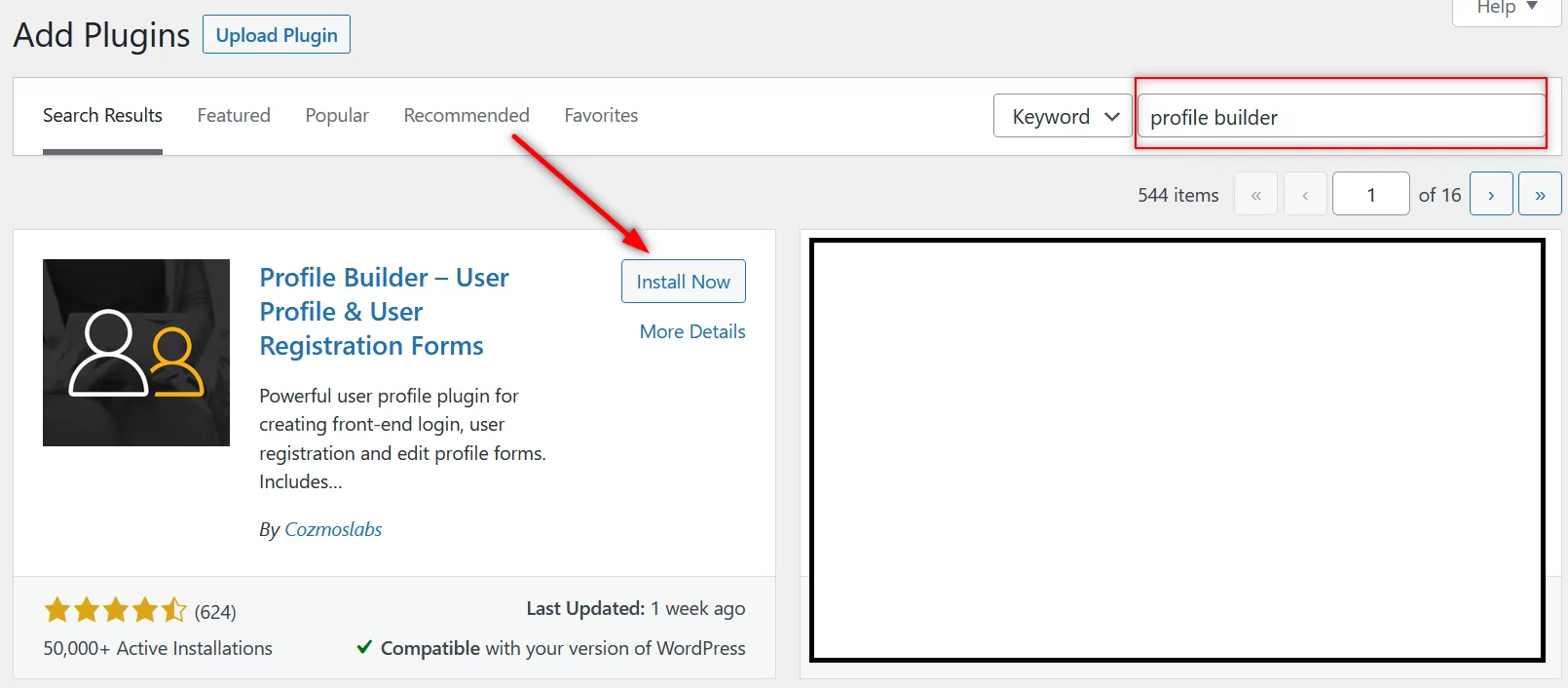
Profile Builder Pro も購入する場合は、Cozmoslabs のアカウントにログインし、購入完了後にプラグイン ファイルをダウンロードできます。
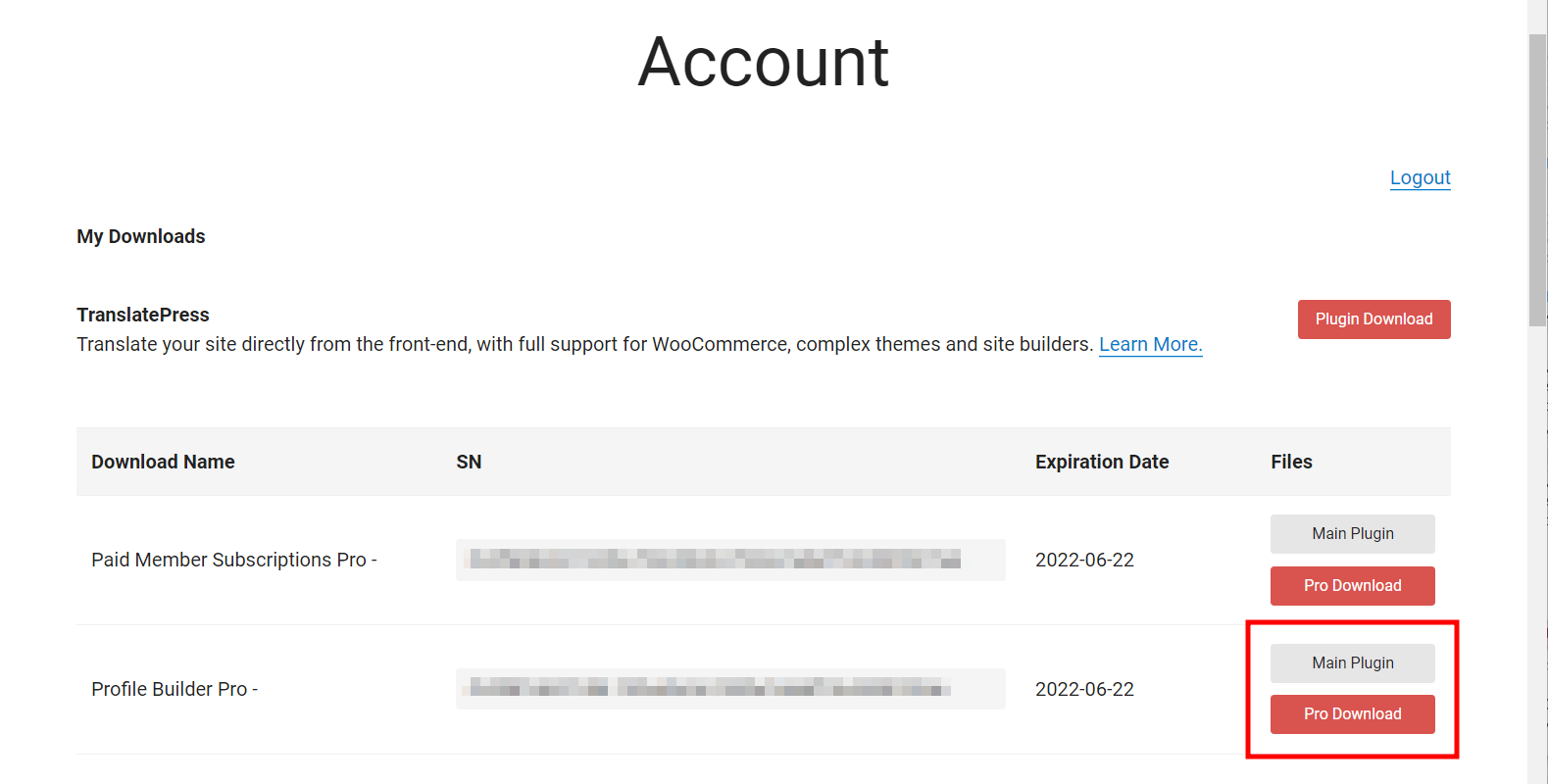

WordPress 編集者ロールの権限のカスタマイズ
それでは、WordPress 編集者の役割を自由にカスタマイズしてみましょう。 これを行うには、[ユーザー] メニューの [ロール エディター] オプションをクリックします。
下にスクロールして、ページにリストされている編集者の役割を見つけます。 次に、その下にある [編集] リンクをクリックします。
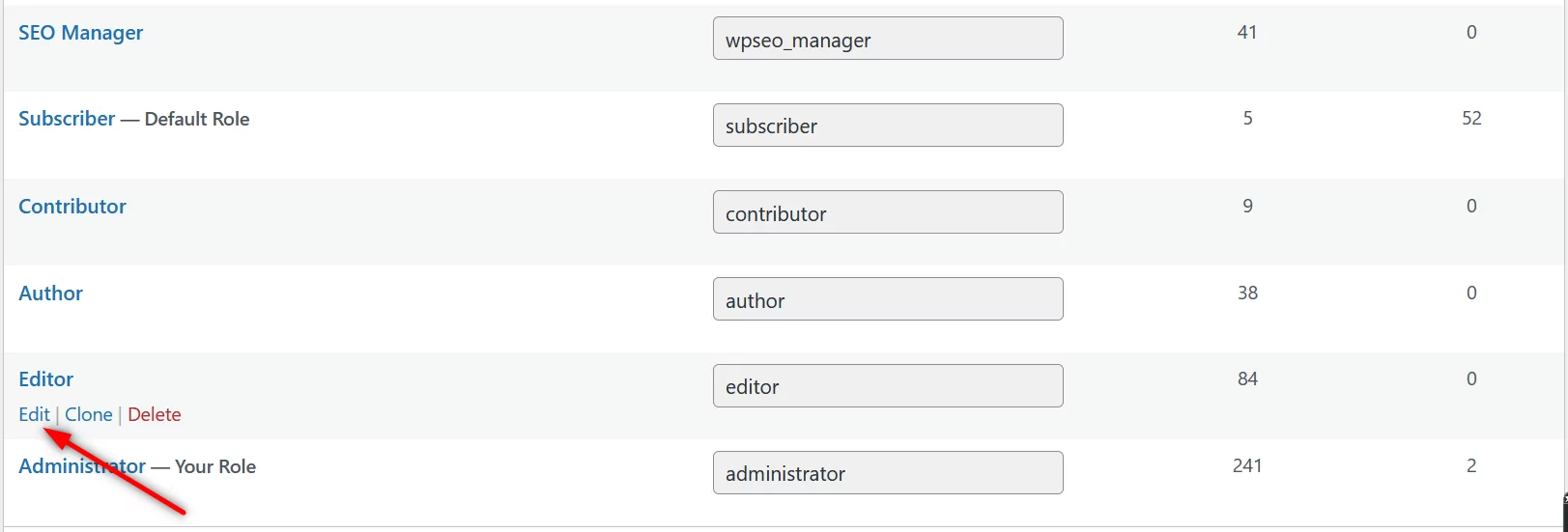
次に、編集者のユーザー ロールに対してあらゆる種類のカスタマイズを行うことができるページに移動します。基本的には次のように分類されます。
- 編集者に持たせたくない WordPress 編集者権限を削除します。
- 仕事を遂行するために必要な新しい編集者の役割の権限を追加します。
編集者ユーザー ロールから削除する権限の横にある[削除]リンクをクリックするだけです。 同様に、 Select capabilitiesフィールドをクリックすると、すべての機能のリストがポップアップ表示されます。
追加する機能を選択し、[機能の追加] ボタンをクリックします。 このようにして、新しい編集者の役割の権限を必要な数だけ追加できます。
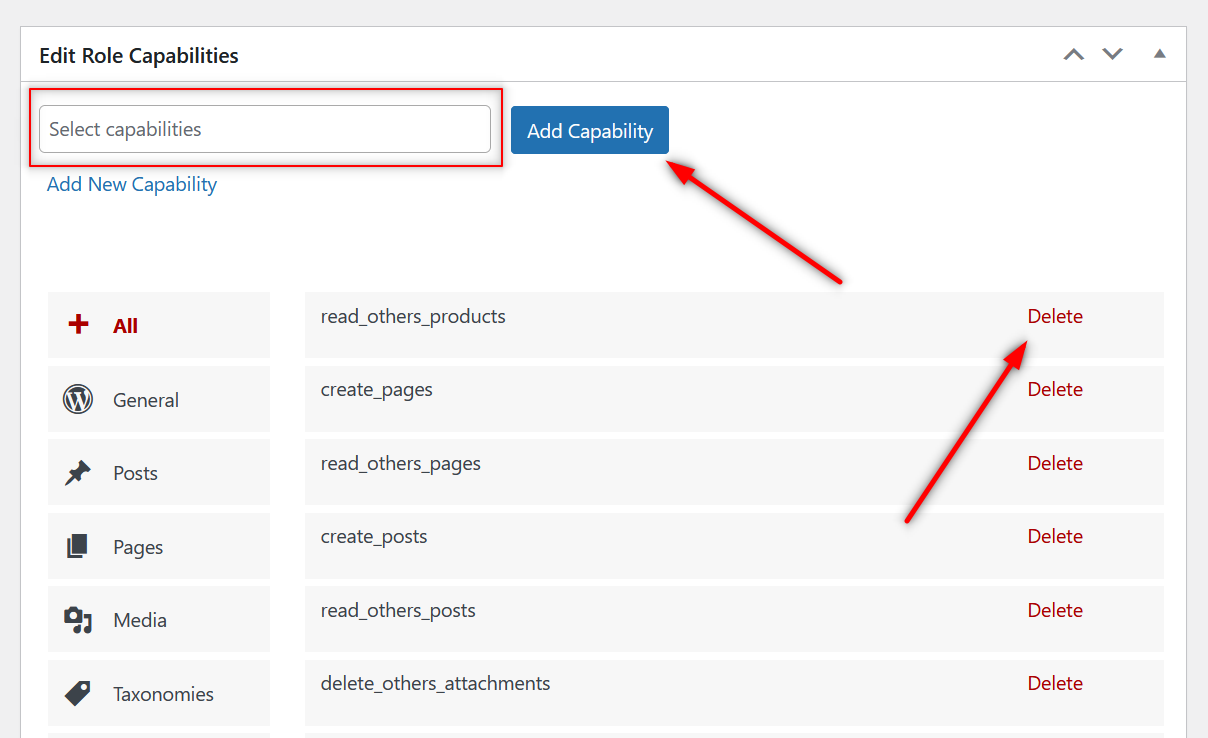
すべての変更が完了したら、右側の [更新] ボタンをクリックします。 すべての変更が有効になり、編集者のユーザー ロールは、ここで行った変更に従ってカスタマイズされます。
WordPress 作成者権限のカスタマイズ
WordPress 作成者の役割を管理およびカスタマイズするプロセスは、上記で説明した編集者の役割とまったく同じになります。 [ロール エディター] ページのリストから作成者ユーザー ロールを選択するだけです。
作成者ユーザー ロールの複製
サイトで作業しているさまざまな作成者にさまざまな種類の作成者権限を持たせたい場合は、作成者ユーザー ロール (またはそのことについては任意のユーザー ロール) を複製することもできます。
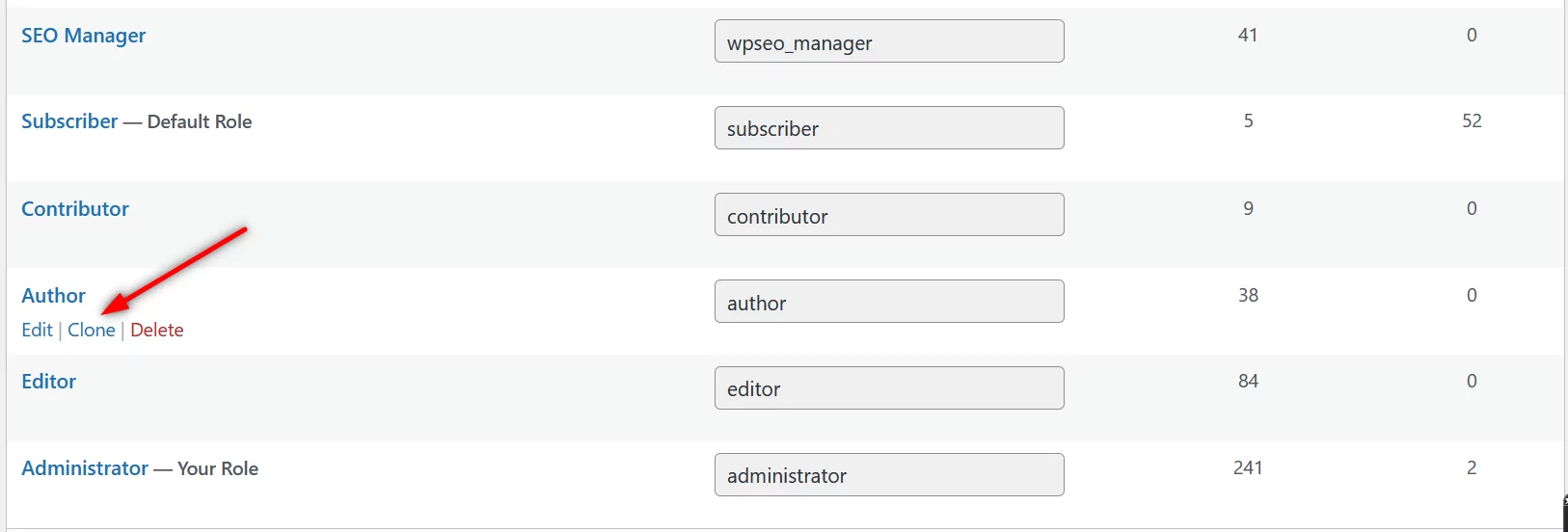
上の画像で強調表示されている [クローン] リンクをクリックすると、既存の作成者ユーザー ロールのすべての権限が追加された新しいユーザー ロールが取得されます。 こうすれば、最初からやり直し、すべての WordPress 作成者権限を手動で再度追加する必要がなくなります。
さまざまな作成者ロールに必要な変更を加え、追加の作成者ロールに名前を付けて、右側の [公開] ボタンをクリックするだけです。
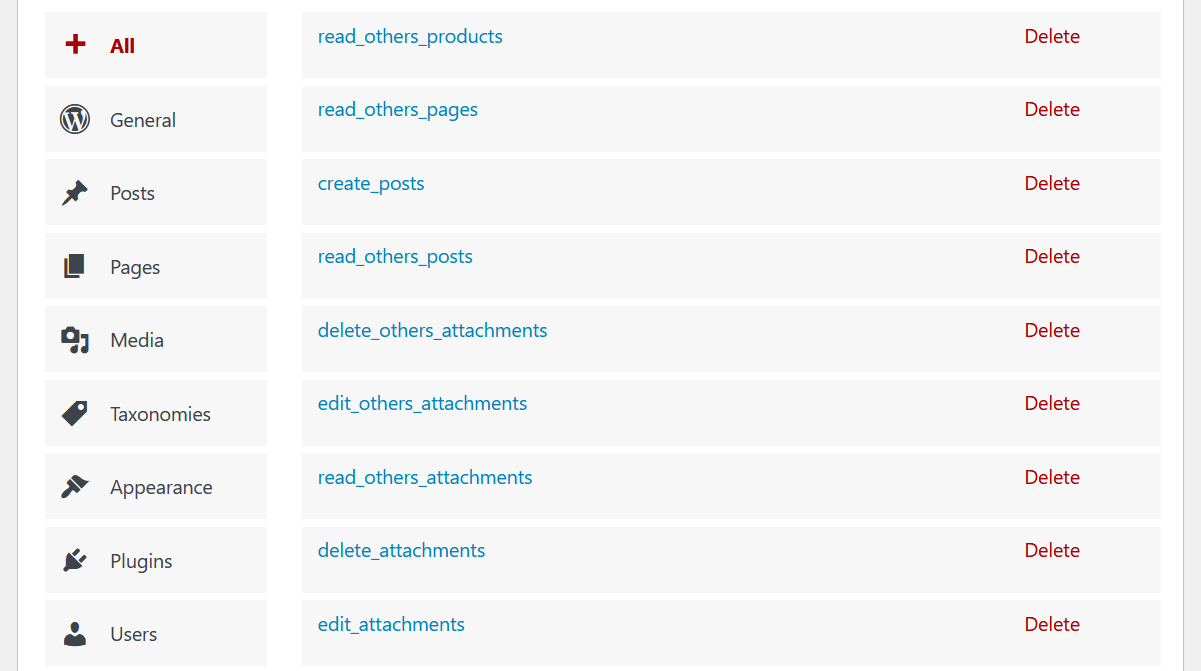
新しいユーザー ロールの作成と不要なユーザー ロールの削除
Profile Builder を使用して、新しい編集者、作成者、またはその他のユーザー ロールを簡単に作成することもできます。 新しい編集者または作成者のユーザー ロールを最初から作成するだけの場合は、既存のユーザー ロールを削除して、新しいユーザー ロールを作成するだけです。
削除するユーザー ロールの下にある[削除]リンクをクリックするだけです。 次に、確認を求めるメッセージが表示されたら、[ OK ] ボタンをクリックします。
ユーザー ロールの作成に関しては、WordPress と WooCommerce に新しいユーザー ロールを追加するための詳細なガイドがあります。 このガイドを参照して、新しい編集者または作成者のユーザー ロールを作成できます。 ロール エディターページの上部にある [新しいロールの追加] ボタンをクリックするだけでよいため、プロセスは簡単です。その後、上記で説明したのとほとんど同じことを行います。
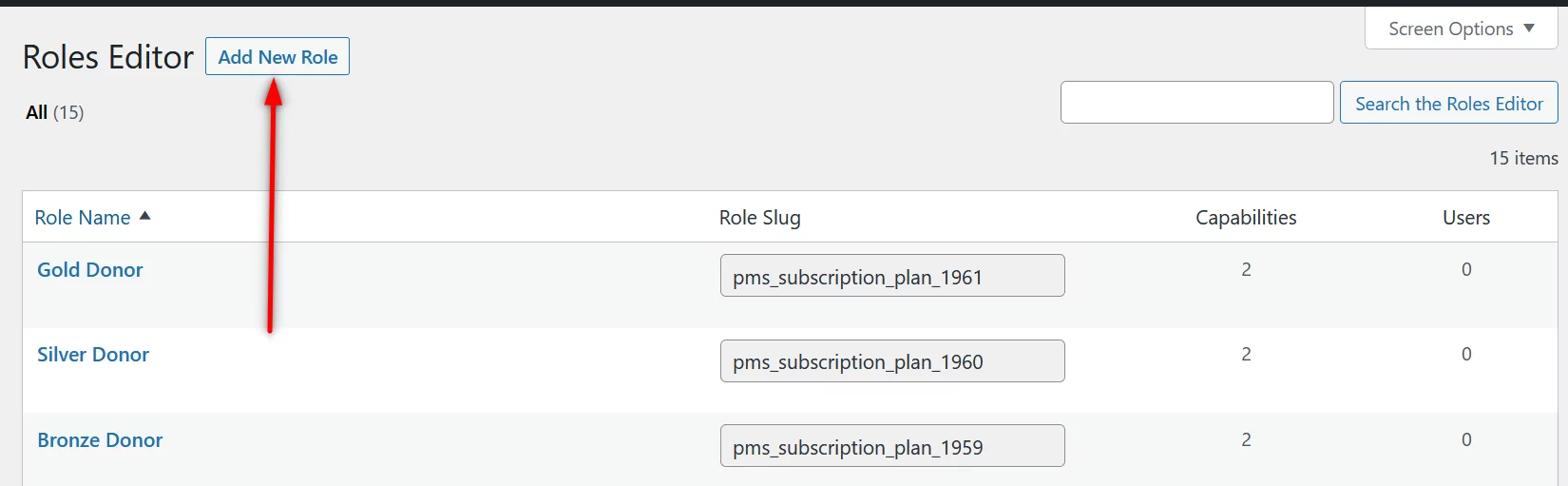
Profile Builder Pro でユーザーの役割を超えて
Profile Builder Pro は完全なユーザー管理プラグインです。 ユーザー管理のすべての領域をカバーしながら、あらゆる種類のユーザー機能を驚くほど簡単に管理できます。
ユーザー ロールの編集は、数回クリックするだけです。 ただし、重要なユーザー フォームの作成から、さまざまなアクションに対するユーザーのカスタム リダイレクト、WordPress または WooCommerce のパスワード強度の管理、WordPress メンバー ディレクトリの作成など、プロファイル ビルダーを使用すると、さらに多くのことができます。
今すぐ Profile Builder を入手して、コードに触れることなく、プロのようにサイトのユーザー管理を制御してください!

プロファイル ビルダー プロ
カスタム フィールドを使用して、美しいフロントエンドの登録フォームとプロフィール フォームを作成します。 オールインワンのユーザー管理プラグインを使用して、メンバー ディレクトリのセットアップ、カスタム リダイレクト、ユーザー メールのカスタマイズなどを行います。
プラグインを入手するまたは無料版をダウンロード
何か質問がありますか? 以下のコメントで質問してください。
